 |
Главная Случайная страница Контакты | Мы поможем в написании вашей работы! | |
Создание формы UserForm1
|
|
Создадим для проекта 3 формы. Полный состав проекта изображен на рисунке 3.4. Чтобы создать новую форму, в окне редактора Visual Basic в меню Insert (Вставка) выберем пункт UserForm (форма пользователя). Откроется окно с пустым бланком формы и панелью элементов управления Toolbox (рис.1.3).
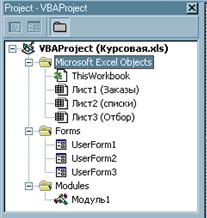
Рисунок 3.4 – Окно состава проекта
Выберем на панели инструментов элемент CommandButton (командная кнопка) и поместим его на форме. Для создания главной формы, изображенной на рисунке 3.5, разместим на форме 3 кнопки. Щелкнем 1 раз левой кнопкой мышки на первой командной кнопке. В окне свойств (Properties) найдем свойство Caption (заголовок) и введем заголовок для первой кнопки: Заказать товар. Затем выделим мышкой вторую кнопку и аналогично зададим для нее заголовок Отчет для магазина, а потом и для кнопки Выход.

Рисунок 3.5 – Главная форма UserForm1
Чтобы изменить заголовок формы, щелкнем мышкой в любом месте формы, где нет элементов управления, а в окне свойств изменим свойство Caption формы на Поставки магазинам.
Кнопка " Заказать товар " должна вызывать другую форму UserForm2 (рис. 3.6) для оформления заказа. Двойной щелчок мышки на командной кнопке открывает окно редактора кода VBA, в котором введем следующий текст.
Дата публикования: 2014-08-30; Прочитано: 499 | Нарушение авторского права страницы | Мы поможем в написании вашей работы!
